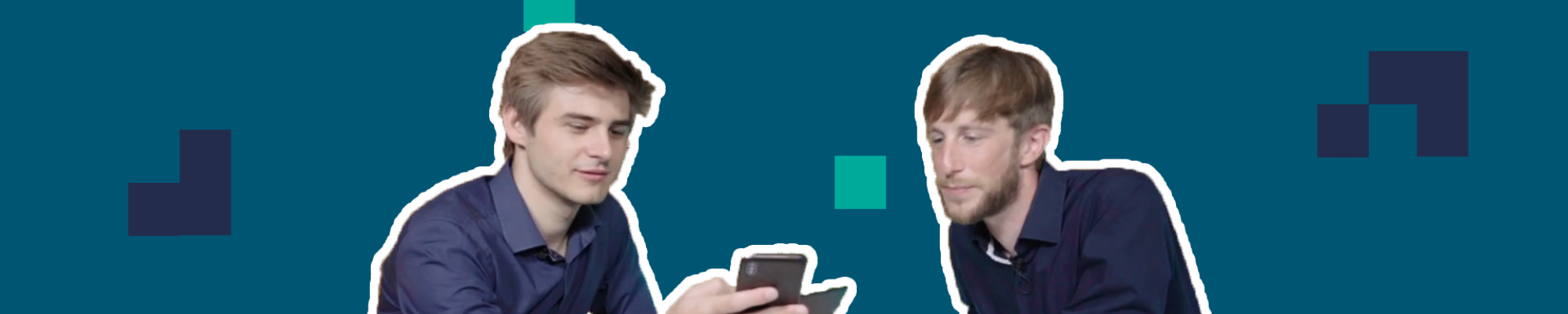Dans de nombreuses situations de travail, les applications mobiles sont indispensables et il faut parfois les utiliser hors ligne. Vous voulez donc permettre à l’utilisateur de continuer à exploiter un minimum de fonctionnalités de l’application canevas, même en cas d’interruption de la connexion internet de son smartphone ou de sa tablette. Découvrez comment gérer les scénarios hors ligne classiques avec Power Apps et ce que vous devez et ne devez pas faire pour que votre application continue à fonctionner.
Découvrez-en bien davantage dans notre podcast !
Vous préféreriez écouter une discussion amusante plutôt que lire cet article de blog ? Dans ce cas, nous avons une bonne nouvelle pour vous ! Cet article de blog est un résumé du dixième épisode de notre série de podcasts, Power Lab Podcast. Deux de nos experts les plus sympathiques explorent chaque mois les potentialités de la plateforme et aboutissent ainsi à de nouvelles perspectives.